Zoom nie je jedinou platformou pre videokonferencie, ktorá umožňuje svojim používateľom zdieľať svoju obrazovku. Ak vás meniace sa okolnosti nútia náhle použiť túto funkciu, Skype vám pomôže.
Nerobte si starosti, ak si s technológiou príliš nerozumiete, zdieľanie displeja s niekým je jednoduchšie, ako sa zdá. Nasledujúce pokyny sú vhodné pre začiatočníkov, takže máte o starosť menej.
Ako zdieľať svoju obrazovku na Skype
Začnite hovor cez Skype ako zvyčajne, klepnutím na ikonu telefónu v pravom hornom rohu kontaktu. Po začatí hovoru vyberte možnosť Zdieľať obrazovku ikona, ktorá bude mať a dvojitý štvorec (malo by to byť na skrytom paneli nástrojov).
Ak na svojom zariadení používate Skype zariadenie so systémom Android, možnosť Zdieľať obrazovku bude na vpravo dole na displeji.
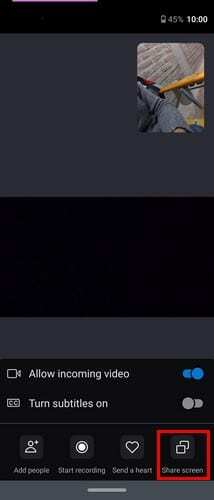
Ak pre vás tento krok nefungoval, kliknite na tri bodky (viac možností), ktoré budú na paneli s nástrojmi. Keď sa zobrazí kontextová ponuka, vyberte možnosť Zdieľať obrazovku.
Nezľaknite sa, ak obrazovka hovoru zmizne a nahradí ju zdieľaná obrazovka. Ak máte viac ako jednu obrazovku, budete musieť kliknúť na obrazovku, ktorú chcete zdieľať, a kliknúť na možnosť Začať zdieľanie.
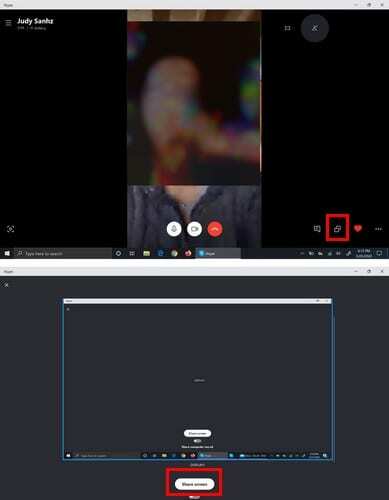
Ako zistíte, že ste začali zdieľať svoju obrazovku? Okolo obrazovky, na ktorú ste predtým klikli, uvidíte červený rám. Ak chcete zdieľať ďalšiu zo svojich obrazoviek, prejdite na:
- Možnosti zdieľania obrazoviek alebo Ďalšie možnosti
- Prepnúť obrazovku alebo okno (nachádza sa v kontextovej ponuke)
Po dokončení zdieľania obrazovky kliknite na možnosť dvojitej obrazovky a vyberte možnosť Zastaviť zdieľanie. Ak stále vidíte panel Nedávne rozhovory, kliknite na tri bodky a vyberte možnosť Zastaviť zdieľanie.
Záver
Ako vidíte, zdieľanie obrazovky na Skype pre Windows a Android je jednoduché. Minimálne čo sa týka zdieľania obrazovky, Zoom nie je pre Skype konkurenciou. Ako často musíte zdieľať svoju obrazovku s ostatnými? Podeľte sa o svoje myšlienky v komentároch nižšie.